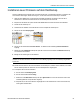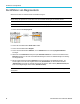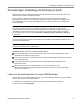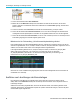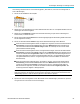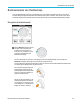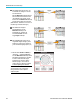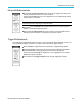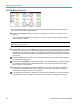User manual
Kursunterlagen
, Ausbildung und Schulung am Gerät
3. Drücken Sie die Seitenmenütaste Kurs aktualisieren.
4. Blättern Sie m it dem Mehrzweck-Drehknopf durch die D ateiliste und öffnen Sie den Kursordner, den Sie laden
möchten. Verzeichnis- und Dateinamen werden oben am Bildschirm im Feld Verzeichnis angezeigt, sobald Sie einen
Namen markieren.
5. Suchen und markieren Sie das Verzeichnis, das die Datei mit der Dateierweiterung „.workspace“ enthält.
6. Drücken Sie die Seitenmenütaste Verzeichnis wechseln , um zum Lesen der Kursunterlagen das Arbeitsverzeichnis
vorübergehend an diesen Speicherplatz zu verschieben. Das ausgewählte Verzeichnis ist in der Liste hervorgehoben.
7. Drücken Sie die Seitenmenütaste Kurs hochladen, um den Kurs in das Oszilloskop zu laden. Am Oszilloskop wird eine
kurze Meldung angezeigt, dass die Datei erfolgreich geladen wurde.
Maßnahmen bei der Fehlermeldung „Keine Kurs materialpaketdateien gefunden.“
Falls die Fehlermeldung „Keine Kursmaterialpaketdateien gefunden.“ angezeigt wird, vergewissern Sie sich, dass Sie das
Verzeichnis ausgewählt haben, das die „.workspace“ enthält, und nicht d ie „.workspace“-Datei selbst. Vergewissern Sie sich
außerdem, dass Sie keine anderen Ordner im Kursunterlagenverzeichnis ausgewählt haben.
In der folgenden Abbildung befindet sich die „.workspace“-Datei (blau m arkiert) im Verzeichnis ST_AFG_EN_Math-
Addition_PKG (grüne Umrandungen). Sie müssen daher zum Laden dieses Kurses das Verzeichnis
ST_AFG_EN_MathAddition_PKG markieren. Das Verzeichnis Package_RSZI folder (rote Umrandung) ist ein
Unterverzeichnis von ST_AFG_EN_MathAddition_PKG.
Wenn nach wie vor eine Ladefehlermeldung angezeigt wird, laden Sie die Kursunterlagendatei noch einmal herunter und
anschließend in das Oszilloskop.
Ausführen von Laborübungen der Kursunterlagen
Durch Drücken der Taste Kurs an der Frontplatte können S ie die Inhalte der Laborversuche anzeigen. Mit den
Softkey-Tasten und dem Mehrzweck-Drehknopf des Oszilloskops können Sie maximal 12 Kurse mit jeweils maximal 14
Laborübungen anzeigen.
Sobald Sie eine Laborübung ausgewählt haben, können Sie die Übersicht ansehen, die Laborübung
Schritt für Schritt
durchführen, Daten erfassen, die Datenergebnisse prüfen und speichern sowie Berichte erzeugen, in denen die bei jedem
Schritt erstellten Signale dargestellt s ind.
98 Benutzerhandbuch für die Baureihe TBS2000